| 일 | 월 | 화 | 수 | 목 | 금 | 토 |
|---|---|---|---|---|---|---|
| 1 | ||||||
| 2 | 3 | 4 | 5 | 6 | 7 | 8 |
| 9 | 10 | 11 | 12 | 13 | 14 | 15 |
| 16 | 17 | 18 | 19 | 20 | 21 | 22 |
| 23 | 24 | 25 | 26 | 27 | 28 | 29 |
| 30 | 31 |
- 저장소 개별
- VMware 네트워크 이상
- 도메인 서버
- 페이징 처리
- 특정 포트 확인
- 이클립스 중단
- 특정 포트 보기
- 도메인 웹호스팅 다를 때
- e175002
- centos jeus 웹서버 접근
- 406호출
- 저장소 관리
- vmware 로컬 웹서버 접근
- 면접
- 도메인 웹호스팅 다름
- json 에러
- 저장소 개별 관리
- xml 406
- 도메인 웹호스팅 다를 경우
- 공공api xml
- 이클립스 svn 설치
- local 저장소 개별 관리
- 특정 포트 연결 해제
- github
- 특정 포트 해제
- xml 에러
- svn e175002
- json xml 에러
- 이클립스 로딩
- 도메인 웹호스팅
- Today
- Total
목록VCS (Version control system) (8)
LIFE & IT
 GitHub 원격(홈페이지) 폴더 삭제하기 with 이클립스
GitHub 원격(홈페이지) 폴더 삭제하기 with 이클립스
이클립스에서 업로드한 프로젝트 폴더 삭제하기 ( 프로젝트 폴더안에 특정 파일 삭제도 마찬가지 방법이다.) ※ 삭제만 필요하면 5번으로 바로 가삼 일일이 모든 과정이 나열되어 있기 때문에 스크롤 압박 있음 1. 로컬 Git 에 프로젝트 Working Tree 에 넣기 2. Git Perspective 안에 Remove Test 포함된것 확인 3. GitHub 에 commit & Push 하기 4. 홈페이제 업로드 확인 5. local Repository 에서 Remove Test 프로젝트 폴더 삭제 6. Local 프로젝트 까지 삭제할 필요 없다면 체크 불 필요! 7. Local 에서 삭제된거 확인 8. 삭제된 상태에서 Commit & Push 클릭 9. Git Staging 에 UnStaged 된 것들 ..
 STS 프로젝트를 GitHub 온라인 저장소에 올려보자
STS 프로젝트를 GitHub 온라인 저장소에 올려보자
STS 프로젝트를 GitHub 온라인 저장소 ( Online repository ) 에 올려 볼 것이다! 1. STS Team - Share project 실행 2. Configure Git Repository - Repository : 현재 경로가 git 저장소라는 의미 기존에 사용하는 로컬 git 저장소가 있다면 Create 클릭 변경 가능 - Working tree : 현재 저장소가 git 로컬 PC 저장소라는 의미 Repository 의 의미와 큰 차이가 없다. - Target Location : GitHub 로컬 PC 와 연결할 STS 프로젝트 폴더를 의미 ※ Git 에서 Work tree 란 index(가상 저장소) 에 올리기 전의 작업하는 저장소(폴더)를 말한다 work tree / inde..
 STS 에 GitHub 설정하기
STS 에 GitHub 설정하기
STS 에서 GitHub 를 연결하여 실시간으로 GitHub 온라인 저장소에 버전 컨트롤이 가능하다. 1. STS 의 Open Perspective 클릭! 2. Git 아이콘 클릭 3. Clone a Git repository 온라인 저장소를 복사해 로컬 PC에 저장소를 만드는 작업 4. Clone URI 기능. 온라인 저장소 주소를 복사 붙혀넣는다. 5. GitHub 온라인 저장소 주소를 URI 에 붙혀 넣는다. User : GitHub 홈페이지 User name / id email Password : GitHub 홈페이지 비밀번호 ※ 온라인 저장소는 5-1 참고 5-1. GitHub 홈페이지 온라인 저장소 주소 복사하기 온라인 저장소의 주소를 복사하여 5번의 URI 에 붙혀 넣으면 된다. 6. Bra..
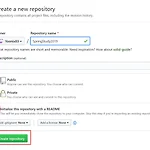 GitHub 온라인 저장소 생성 방법 2
GitHub 온라인 저장소 생성 방법 2
일반적으로 저장소 생성 방법은 ☞ 1편을 참고! 1. Create a new repository 에서 Initialize this repository with a README 부분을 체크 해제한 상태에서 생성 2. 파일 생성 및 업로드 하기 저장소 활성화 하기 위해서 파일을 생성하거나 업로드 해야한다. Code 탭에 아래 링크 부분들을 보면 쉽게 파일들을 만들 수 있다. 방법은 온라인에서 생성 방법! or GitBash 로 생성 하는 방법! 온라인 방법 creating a new file = 새로운 파일을 생성 uploading an existing file = PC 에 저장된 파일을 upload README = README.md 파일 생성 LICENSE = LICENSE.md 파일 생성 .gitigno..
 GitHub 온라인 저장소 생성 방법 1
GitHub 온라인 저장소 생성 방법 1
GitHub 시작하는 마지막 단계이다! 온라인 저장소를 생성하자! 로그인 한 후 오른쪽 상단을 확인하면 " + " 표시가 보일 것이다. 1. New repository + 표시를 누르면 New repository 를 클릭한다! 2. Create a new repository Repository name = 저장소 이름 ( 차후에 GitHub 주소에 붙는 이름이 될 것이다. ) Public = 공개 버전 ( 누구나 볼 수 있고, 내가 권한 준 사람은 commit 까지 가능하다. ) Private = 비공개 버전 ( 내가 권한 준 사람만 보고 commit 할 수 있다. ) 일반적으로 Public 하면 된다! Initialize this repository with a README = README.md 파일을..
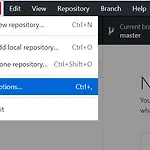 GitHub Desktop sign out 방법
GitHub Desktop sign out 방법
GitHub Desktop 버전을 사용하다 보면 뭣 모르고 처음에 sign in 하는 경우가 있다. https://life-it.tistory.com/15?category=779046 2-1. GitHub.com 에 sign in 하고 나서 sign out 방법을 몰라서 어려움을 겪는 경우가 있다! 인터넷에서도 잘 안나와 있음 ㅠ_ ㅠ;; 정말 힘들었음.. Desktop 버전을 잘 사용하지 않아서 그럴 수도.. 혹시 비슷한 경험을 해서 곤란을 겪는 경우의 사람들에게 도움이 됬으면 좋겠다. Sing out 방법을 굉장히 간단하다. 1. File Menue 클릭 - File 메뉴에서 Options... 클릭한다 1-1. Options Accounts Options 메뉴에서 Account 클릭하면 sign o..
